“测量”工具提供选定对象或图形的测量。
过程
要测量对象,请执行以下操作:
- 在
 “工具”面板上,单击“测量”按钮。
“工具”面板上,单击“测量”按钮。 3ds Max 将显示“测量”卷展栏。
 选择要测量的对象。
选择要测量的对象。 如果同时选中一个对象和图形,则将显示这两种类型的信息。如果选中几个对象,则将显示其测量的总和。
- 单击“新建浮动框”以显示一个带有所有相同信息的无模式“测量”对话框。
如果“测量”对话框打开,将在创建样条线时显示样条线的长度,与直线或圆一样。
界面
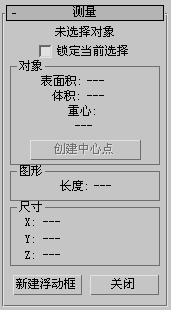
- [对象名称]
-
显示当前选择的对象的名称。如果选择了多个对象,则会显示“选定多个对象”。
- 锁定当前选择
-
当更改选择时防止更改显示的数据。例如,可能需要选择并操纵另一个对象,该对象影响当前选定对象。
“对象”组
显示关于可渲染网格对象的信息。
- 表面积
-
以平方单位显示选择的所有对象的总表面积。
- 体积
-
以立方单位显示选择的所有对象的总体积。注意,带有由丢失面引起的“洞”的对象将导致不精确的体积值。当对象有一个或多个洞时,在“体积”数的旁边显示一个星号。
- 重心
-
显示选定对象或对象重心位置的世界坐标。
- 创建中心点
-
在重心处创建一个点辅助对象。
“图形”组
显示关于图形对象的信息。
- 长度
-
显示所有选定的图形中所有样条线的长度总和。
“尺寸”组
当对象显示在世界空间中时,显示对象的尺寸。例如,如果对象是尺寸为 15 x 10 x 25 的长方体,并且该长方体缩放为 200%,则该组将报告尺寸为 30 x 20 x 50。
- 新建浮动框
-
启动一个无模式的“测量”对话框,该对话框显示在“工具”面板上“对象”、“图形”和“尺寸”组下的相同信息。另外,可以水平扩展该对话框,以防在默认的对话框大小中要查看的值太长。
提示: 显示“测量”浮动框时,可以在创建样条线的同时查看样条线的长度。 - 关闭
-
关闭此工具。